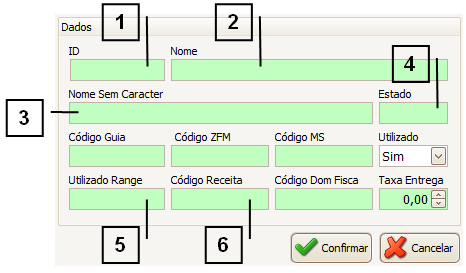Mudanças entre as edições de "1.100.26-43"
De JM2Help
m (Protegeu "1.100.26-43" ([Editar=Permitir apenas administradores] (indefinidamente) [Mover=Permitir apenas administradores] (indefinidamente)) [em cascata]) |
|||
| (2 edições intermediárias de um usuário não apresentadas) | |||
| Linha 1: | Linha 1: | ||
| + | <br> | ||
| + | <span style="font-face:arial; font-size:190%;">Como adicionar uma nova cidade</span> | ||
{| style="border-spacing:8px;" | {| style="border-spacing:8px;" | ||
|class="MainPageBG" style="width: 800px; border: 1px solid #cccccc; background-color: #ffffff; vertical-align: top;" | | |class="MainPageBG" style="width: 800px; border: 1px solid #cccccc; background-color: #ffffff; vertical-align: top;" | | ||
| Linha 12: | Linha 14: | ||
|} | |} | ||
<span style="font-face:arial;"span style="font-size:130%;"> | <span style="font-face:arial;"span style="font-size:130%;"> | ||
| − | |||
<br> No campo “Cidade” clique na “Lupa” (1) para abrir a tela de gerenciamento de cidades.<br /> | <br> No campo “Cidade” clique na “Lupa” (1) para abrir a tela de gerenciamento de cidades.<br /> | ||
<br>[[Arquivo:DF_CADASTROS-Como_adicionar_uma_nova_cidade.01.png|300px|link=|alt=|]]<br /> | <br>[[Arquivo:DF_CADASTROS-Como_adicionar_uma_nova_cidade.01.png|300px|link=|alt=|]]<br /> | ||
| Linha 27: | Linha 28: | ||
<br> Após inserir todas as informações, clique em “Confirmar”.<br /> | <br> Após inserir todas as informações, clique em “Confirmar”.<br /> | ||
<br>[[Arquivo:DF_CADASTROS-Como_adicionar_uma_nova_cidade.03.png|500px|link=|alt=|]]<br /> | <br>[[Arquivo:DF_CADASTROS-Como_adicionar_uma_nova_cidade.03.png|500px|link=|alt=|]]<br /> | ||
| + | <!-- ■■■■■■■■■■■■■■■■■■■■■■■■■■■■■ TOPO ■■■■■■■■■■■■■■■■■■■■■■■■■■■■■ --> | ||
| + | <div style="float:right;">[[Arquivo:icone04.png | CLIQUE PARA VOLTAR AO TOPO |link=#top|alt=]]</div> | ||
Edição atual tal como às 10h55min de 3 de agosto de 2015
Como adicionar uma nova cidade
|
No campo “Cidade” clique na “Lupa” (1) para abrir a tela de gerenciamento de cidades.
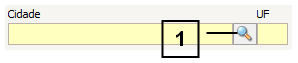
Na tela em que abrir clique em “Adicionar” para adicionar uma nova cidade.
Dica: Antes de adicionar uma nova cidade realize uma consulta com o suporte técnico para verificar se realmente não possui a cidade que irá adicionar.
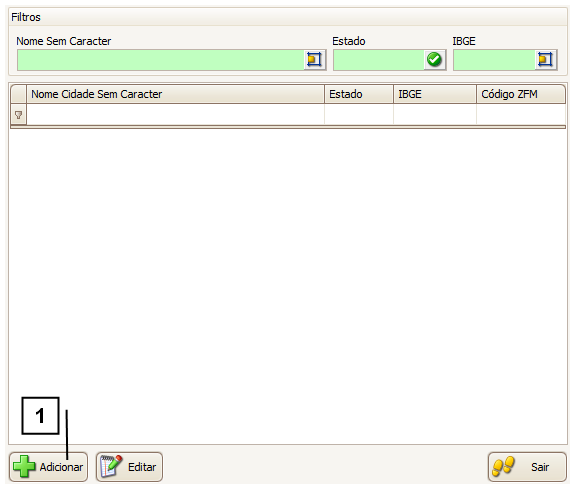
Atente-se nos seguintes campos:
1. ID - É o código do IBGE (possui 07 dígitos).
2. Nome - Nome da cidade.
3. Nome sem caracter - Nome da cidade sem caracter, (como "ç" ou acentos).
4. Estado - O estado que a cidade pertence.
5. Utilizado range - Sempre utilizar "1".
6. Código Receita - É o código de município da Receita.
Após inserir todas as informações, clique em “Confirmar”.